Bref aperçu
Voulez-vous changer votre nom WiFi en quelque chose de cool et de plus mémorable? Voulez-vous contrôler le temps que vos enfants passent en ligne ou avoir un réseau WiFi séparé pour vos invités? Essayez-vous de résoudre un problème de connectivité ? Tout cela est assez facile à faire si vous connaissez les étapes de connexion du routeur frontalier. Cet article vous montrera comment vous connecter correctement à votre routeur frontalier.
Avant de vous connecter au routeur frontalier
Afin de réussir le processus de connexion, nous devons nous assurer que nous avons ce qui suit:
- L'appareil que nous utilisons pour nous connecter au routeur doit être connecté au réseau où se trouve le routeur frontière. Donc, branchez le câble réseau Ethernet ou obtenez le mot de passe WiFi pour vous connecter.
- Vous devez connaître l'IP, le nom d'utilisateur et le mot de passe du routeur par défaut. Vous pouvez les obtenir du manuel des utilisateurs, l'autocollant à l'arrière du routeur ou vérifier la section suivante de cet article.
Qu'est-ce que le Router Frontier Router IP de connexion?
Frontier Route les routeurs produits par plusieurs fabricants différents comme: ActionTec, Arris, Netgear et ainsi de suite. Ainsi, selon le modèle du routeur, vous avez la propriété intellectuelle par défaut:
- 192.168.0.1 pour Actiontec F2250
- 192.168.1.1 pour Actiontec GT784WNV, Actiontec W424 Rev E, F et I, D-Link DSL-2750B et Greenwave G1100
- 192.168.254.254 pour Netgear D2200D, Netgear 7550, Arris NVG443B, ARRIS NVG448B, ARRIS NVG448BQ, ARRIS NVG468MQ
- 192.168.1.254 pour PACE 4111N, PACE 5031NV, PACE 5168NV, ARRIS NVG589
Vous pouvez également trouver le routeur IP par défaut à l'aide de l'invite de commande et de la commande ipconfig dans Windows.
Quels sont le nom d'utilisateur et le mot de passe du routeur Frontier?
Pour les routeurs ActionTec, le nom d'utilisateur est administrateur et le mot de passe peut être administrateur, mot de passe ou mot de passe1.
Pour les routeurs Arris, le nom d'utilisateur est administrateur et le mot de passe peut être trouvé imprimé sur une étiquette sur le routeur.
Pour les routeurs D-Link, le nom d'utilisateur est administrateur et le mot de passe est également imprimé sur l'étiquette sur le routeur.
Pour les routeurs NetGear, utilisez l'administrateur à la fois comme nom d'utilisateur et un mot de passe.
Pour les routeurs de rythme, laissez les deux champs vides.
Comment se connecter à un routeur frontalier?
Maintenant, lorsque vous avez tout, le processus de connexion du routeur Frontier est simple.
Étape 1 - Lancez Chrome, Firefox ou un autre navigateur
Lancez l'un des navigateurs mentionnés sur l'appareil que vous utilisez pour vous connecter au routeur.
Étape 2 - Entrez l'IP du routeur par défaut dans la barre d'URL des navigateurs
Entrez l'IP par défaut (192.168.0.1, 192.168.1.1, 192.168.1.254 , 192.168.254.254) dans la barre d'URL des navigateurs et appuyez sur le bouton Entrer du clavier. Si l'IP est correct, il vous sera demandé de saisir le nom d'utilisateur et le mot de passe du routeur.
Étape 3 - Entrez le nom d'utilisateur et le mot de passe
Lorsqu'on vous demande, entrez le nom d'utilisateur et le mot de passe par défaut dans les champs requis.
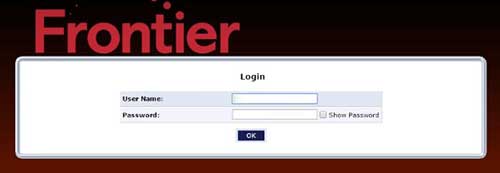
Si vous ne les avez pas modifiés plus tôt, vous pouvez utiliser ceux sur l'étiquette du routeur. Sinon, utilisez les personnalisés que vous avez créés.
Étape 4 - Cliquez sur OK, connectez-vous ou appliquez
Selon la marque de routeur que vous utilisez, vous devrez cliquer sur le bouton OK, Connectez-vous ou appliquez après avoir saisi le nom d'utilisateur et le mot de passe.
Si les détails de connexion sont corrects pour votre routeur, vous serez redirigé vers la page d'accueil de Frontier Router Admin. Là, vous pouvez apporter les modifications que nous avons mentionnées au début de cet article.
Notes IMPORTANTES
- L'IP se compose uniquement de numéros, alors assurez-vous de ne taper aucune lettre comme L ou O au lieu des numéros 1 et 0.
- Le nom d'utilisateur et le mot de passe sont sensibles à la casse, alors faites attention à cela.
- Si le périphérique n'est pas connecté au réseau, la connexion du routeur Frontier échouera.
Si vous avez suivi les étapes donné dans cet article, nous sommes sûrs que vous avez réussi à vous connecter à votre routeur frontalier . Vous pouvez maintenant apporter toutes les modifications dont vous avez besoin. Si vous craignez que vous puissiez gâcher quelque chose, il est recommandé de prendre des notes de toutes les modifications que vous apportez afin que vous puissiez revenir après un problème, ou simplement sauvegarder vos paramètres de routeur actuels et les restaurer si nécessaire.
